Сохранение листов книги как отдельных файлов
Про сборку листов из нескольких книг в одну текущую я уже писал здесь. Теперь разберем решение обратной задачи: есть одна книга Excel, которую нужно «разобрать», т.е. сохранить каждый лист как отдельный файл для дальнейшего использования.

Примеров подобного из реальной жизни можно привести массу. Например, файл-отчет с листами-филиалами нужно разделить на отдельные книги по листам, чтобы передать затем данные в каждый филиал и т.д.
Если делать эту процедуру вручную, то придется для каждого листа выполнить немаленькую цепочку действий (выбрать лист, правой кнопкой по ярлычку листа, выбрать Копировать, указать отдельный предварительно созданный пустой файл и т.д.) Гораздо проще использовать короткий макрос, автоматизирующий эти действия.
Способ 1. Простое разделение
Нажмите сочетание Alt+F11 или выберите в меню Сервис — Макрос — Редактор Visual Basic (Tools — Macro — Visual Basic Editor), вставьте новый модуль через меню Insert — Module и скопируйте туда текст этого макроса:
Sub SplitSheets1()
Dim s As Worksheet
For Each s In ActiveWorkbook.Worksheets 'проходим по всем листам в активной книге
s.Copy 'копируем каждый лист в новый файл
Next
End Sub
Если теперь выйти из редактора Visual Basic и вернуться в Excel, а затем запустить наш макрос (Alt+F8), то все листы из текущей книги будут разбиты по отдельным новым созданным книгам.
Способ 2. Разделение с сохранением
При необходимости, можно созданные книги сразу же сохранять под именами листов. Для этого макрос придется немного изменить, добавив команду сохранения в цикл:
Sub SplitSheets2()
Dim s As Worksheet
Dim wb as Workbook
Set wb = ActiveWorkbook
For Each s In wb.Worksheets 'проходим во всем листам активной книги
s.Copy 'сохраняем лист как новый файл
ActiveWorkbook.SaveAs wb.Path & "" & s.Name & ".xlsx" 'сохраняем файл
Next
End Sub
Этот макрос сохраняет новые книги-листы в ту же папку, где лежал исходный файл. При необходимости сохранения в другое место, замените wb.Path на свой путь в кавычках, например «D:Отчеты2012» и т.п.
Если нужно сохранять файлы не в стандартном формате книги Excel (xlsx), а в других (xls, xlsm, xlsb, txt и т.д.), то кроме очевидного изменения расширения на нужное, потребуется добавить еще и уточнение формата файла — параметр FileFormat:
ActiveWorkbook.SaveAs wb.Path & "" & s.Name & ".xlsb", FileFormat:=50
Для основных типов файлов значения параметра FileFormat следующие:
- XLSX = 51
- XLSM = 52
- XLSB = 50
- XLS = 56
- TXT = 42
Полный список всех вариантов можно посмотреть в справке MSDN.
Способ 3. Сохранение в новые книги только выделенных листов
Если вы хотите раскидать по файлам не все листы в вашей книге, а только некоторые, то макрос придется немного изменить. Выделите нужные вам листы в книге, удерживая на клавиатуре клавишу Ctrl или Shift и запустите приведенный ниже макрос:
Sub SplitSheets3()
Dim AW As Window
Set AW = ActiveWindow
For Each s In AW.SelectedSheets
Set TempWindow = AW.NewWindow 'создаем отдельное временное окно
s.Copy 'копируем туда лист из выделенного диапазона
TempWindow.Close 'закрываем временное окно
Next
End Sub
Создавать новое окно и копировать через него, а не напрямую, приходится потому, что Excel не умеет копировать группу листов, если среди них есть листы с умными таблицами. Копирование через новое окно позволяет такую проблему обойти.
Способ 4. Сохранение только выделенных листов в новый файл
Во всех описанных выше способах каждый лист сохранялся в свой отдельный файл. Если же вы хотите сохранить в отдельный новый файл сразу группу выделенных предварительно листов, то нам потребуется слегка видоизменить наш макрос:
Sub SplitSheets4()
Dim CurW As Window
Dim TempW As Window
Set CurW = ActiveWindow
Set TempW = ActiveWorkbook.NewWindow
CurW.SelectedSheets.Copy
TempW.Close
End Sub
Способ 5. Сохранение листов как отдельных PDF-файлов
Этот способ чем-то похож на второй, но листы сохраняются не как отдельные книги Excel, а в формате PDF, что часто требуется, если никто не должен менять документ и увидеть ваши формулы. Обратите внимание, что:
- для этого используется уже другой метод (ExportAsFixedFormat а не Copy)
- листы выводятся в PDF с параметрами печати, настроенными на вкладке Разметка страницы (Page Layout)
- книга должна быть сохранена на момент экспорта
Нужный нам код будет выглядеть следующим образом:
Sub SplitSheets5()
Dim s As Worksheet
For Each s In ActiveWorkbook.Worksheets
s.ExportAsFixedFormat Filename:=ThisWorkbook.Path & "" & s.Name & ".pdf", Type:=xlTypePDF
Next
End Sub
Способ 6. Готовый макрос из надстройки PLEX
Если лень или нет времени внедрять все вышеописанное, то можно воспользоваться готовым макросом из моей надстройки PLEX:

Ссылки по теме
- Сборка листов из нескольких книг в одну
- Что такое макросы, куда вставлять код на Visual Basic, как их использовать.
При использовании Excel можно легко сохранить только один рабочий лист из книги в виде нового файла Excel. Но что, если вы сохраните только один рабочий лист и удалите остальные рабочие листы в рабочей книге? В этой статье показано, как сохранить только один лист в виде нового файла Excel, а затем удалить неактивные листы в текущей книге.
Сохраните только один рабочий лист как новый файл Excel с помощью функции перемещения или копирования
Сохраните только один лист в текущей книге с помощью VBA
Сохранить только один лист в текущей книге одним щелчком мыши
Сохраните только один рабочий лист как новый файл Excel с помощью функции перемещения или копирования
Наблюдения и советы этой статьи мы подготовили на основании опыта команды Переместить или скопировать Утилита функции Excel поможет вам легко сохранить определенный рабочий лист как новый файл Excel. Вы можете сделать следующее.
1. Щелкните правой кнопкой мыши вкладку листа (рабочий лист, который необходимо сохранить как новый файл) на панели вкладок листа, затем щелкните Переместить или скопировать.
2. в Переместить или скопировать диалоговом окне выберите (новая книга) из Бронировать раскрывающийся список, проверьте Создать копию поле, а затем щелкните OK кнопка. Смотрите скриншот:
3. Затем указанный рабочий лист перемещается в новую созданную книгу, пожалуйста, сохраните эту книгу вручную.
Сохраните только один лист в текущей книге с помощью VBA
Если вы хотите удалить все рабочие листы и сохранить только один определенный рабочий лист в текущей книге, следующий код VBA может вам помочь.
1. Нажмите другой + F11 одновременно открыть Microsoft Visual Basic для приложений окно.
2. в Microsoft Visual Basic для приложений окна, нажмите Вставить > Модули. Затем скопируйте и вставьте ниже код VBA в окно модуля.
Код VBA: удалить все листы, кроме определенного, в текущей книге
Sub DeleteSheets1()
Dim xWs As Worksheet
Application.ScreenUpdating = False
Application.DisplayAlerts = False
For Each xWs In Application.ActiveWorkbook.Worksheets
If xWs.Name <> "test" Then
xWs.Delete
End If
Next
Application.DisplayAlerts = True
Application.ScreenUpdating = True
End SubВнимание: в коде «тестXNUMX»- это имя рабочего листа, которое нам нужно сохранить только в текущей книге. Пожалуйста, измените его на имя вашего рабочего листа.
3. Нажмите клавишу F5, чтобы запустить код. Затем вы увидите, что все листы в текущих книгах удалены, кроме указанного. А затем сохраните книгу по мере необходимости.
Сохранить только один лист в текущей книге одним щелчком мыши
Наблюдения и советы этой статьи мы подготовили на основании опыта команды Удалить все неактивные листы полезности Kutools for Excel помогает быстро удалить все рабочие листы, кроме текущего, одним щелчком мыши.
1. Перейдите к листу, который нужно оставить только в текущей книге, затем щелкните Кутулс Плюс > Рабочий лист > Удалить все неактивные листы. Смотрите скриншот:
Затем появится диалоговое окно с запросом, если вы решите удалить их, щелкните значок OK кнопку.
Затем все неактивные листы немедленно удаляются из текущей книги.
Если вы хотите получить бесплатную пробную версию (30-день) этой утилиты, пожалуйста, нажмите, чтобы загрузить это, а затем перейдите к применению операции в соответствии с указанными выше шагами.
Сохранить только один лист
Лучшие инструменты для работы в офисе
Kutools for Excel Решит большинство ваших проблем и повысит вашу производительность на 80%
- Снова использовать: Быстро вставить сложные формулы, диаграммы и все, что вы использовали раньше; Зашифровать ячейки с паролем; Создать список рассылки и отправлять электронные письма …
- Бар Супер Формулы (легко редактировать несколько строк текста и формул); Макет для чтения (легко читать и редактировать большое количество ячеек); Вставить в отфильтрованный диапазон…
- Объединить ячейки / строки / столбцы без потери данных; Разделить содержимое ячеек; Объединить повторяющиеся строки / столбцы… Предотвращение дублирования ячеек; Сравнить диапазоны…
- Выберите Дубликат или Уникальный Ряды; Выбрать пустые строки (все ячейки пустые); Супер находка и нечеткая находка во многих рабочих тетрадях; Случайный выбор …
- Точная копия Несколько ячеек без изменения ссылки на формулу; Автоматическое создание ссылок на несколько листов; Вставить пули, Флажки и многое другое …
- Извлечь текст, Добавить текст, Удалить по позиции, Удалить пробел; Создание и печать промежуточных итогов по страницам; Преобразование содержимого ячеек в комментарии…
- Суперфильтр (сохранять и применять схемы фильтров к другим листам); Расширенная сортировка по месяцам / неделям / дням, периодичности и др .; Специальный фильтр жирным, курсивом …
- Комбинируйте книги и рабочие листы; Объединить таблицы на основе ключевых столбцов; Разделить данные на несколько листов; Пакетное преобразование xls, xlsx и PDF…
- Более 300 мощных функций. Поддерживает Office/Excel 2007-2021 и 365. Поддерживает все языки. Простое развертывание на вашем предприятии или в организации. Полнофункциональная 30-дневная бесплатная пробная версия. 60-дневная гарантия возврата денег.
Вкладка Office: интерфейс с вкладками в Office и упрощение работы
- Включение редактирования и чтения с вкладками в Word, Excel, PowerPoint, Издатель, доступ, Visio и проект.
- Открывайте и создавайте несколько документов на новых вкладках одного окна, а не в новых окнах.
- Повышает вашу продуктивность на 50% и сокращает количество щелчков мышью на сотни каждый день!
|
0 / 0 / 0 Регистрация: 23.01.2012 Сообщений: 6 |
|
|
1 |
|
|
23.01.2012, 17:07. Показов 77848. Ответов 82
Процедура по нажатию кнопки-сохранить к примеру лист3 из текущей книги как отдельный файл.xls с названием текущей даты в отдельную папку. А также если файл с таким названием уже существует, тогда перезаписать! Подскажите пожалуйста! Заранее спасибо!
0 |
|
Заблокирован |
|
|
23.01.2012, 21:55 |
2 |
|
Klim_ul, давай для начала с разделом определимся — это VB6 или VBA(Excel)?
по нажатию кнопки-сохранить Где такая кнопка есть — на форме, на листе, в тулбаре?
как отдельный файл.xls с названием текущей даты в отдельную папку. отдельную от чего? Конкретики маловато!
0 |
|
0 / 0 / 0 Регистрация: 23.01.2012 Сообщений: 6 |
|
|
24.01.2012, 10:10 [ТС] |
3 |
|
Отдельно от самой книги… например открыта Книга.xls состоящая из 3-х листов, далее на каждом из листов ввели какую либо информацию…. Мне нужно сохранить только лишь Лист3 из этой книги, как отдельный файл.xls название которого будет текущая дата. Добавлено через 2 минуты Добавлено через 40 секунд Добавлено через 43 секунды
0 |
|
Заблокирован |
||||
|
24.01.2012, 11:23 |
4 |
|||
3 |
|
KoGG 5590 / 1580 / 406 Регистрация: 23.12.2010 Сообщений: 2,366 Записей в блоге: 1 |
||||
|
24.01.2012, 11:44 |
5 |
|||
|
Процедура для активного листа. Кнопку расположишь сам, там где тебе нужно, и привяшешь к процедуре:
3 |
|
Dragokas 17992 / 7618 / 890 Регистрация: 25.12.2011 Сообщений: 11,351 Записей в блоге: 17 |
||||||
|
24.01.2012, 11:45 |
6 |
|||||
|
Решение
Вложения
7 |
|
0 / 0 / 0 Регистрация: 23.01.2012 Сообщений: 6 |
|
|
25.01.2012, 11:51 [ТС] |
7 |
|
Огромное Всем спасибо!!! Добавлено через 15 минут
0 |
|
17992 / 7618 / 890 Регистрация: 25.12.2011 Сообщений: 11,351 Записей в блоге: 17 |
|
|
25.01.2012, 17:35 |
8 |
|
Апострофф, p = ThisWorkbook.Path
2 |
|
0 / 0 / 0 Регистрация: 23.01.2012 Сообщений: 6 |
|
|
25.01.2012, 20:37 [ТС] |
9 |
|
Diskretor, Огромное спасибо и тысяча извинений, потому что у меня еще один вопрос… Теперь как сделать чтобы сохранение производилось в той папке где находится книга но в отдельную папку так чтобы это не влияло на первоначальный путь….. Простите я сам не понял что написал……
0 |
|
Заблокирован |
||||
|
25.01.2012, 21:42 |
10 |
|||
|
Решение
Это поправка в код Diskretor`а на
Вопрос как этого избежать. Не по теме: Плохо, когда ноги с головой не дружат:D ThisWorkbook.Sheets(3).Copy
4 |
|
Dragokas 17992 / 7618 / 890 Регистрация: 25.12.2011 Сообщений: 11,351 Записей в блоге: 17 |
||||||||
|
25.01.2012, 23:56 |
11 |
|||||||
|
РешениеАпострофф, я Вам даже скажу больше:
P.S. ради интереса проверил. Можно подставлять и Integer массив с номерами листов. Эффект будет такой же:
5 |
|
DanAttess 0 / 0 / 0 Регистрация: 29.05.2012 Сообщений: 3 |
||||
|
29.05.2012, 10:55 |
12 |
|||
|
А как можно скопировать 2 вполне определенных листа.
?
0 |
|
Заблокирован |
||||
|
29.05.2012, 13:02 |
13 |
|||
DanAttess, а почитать, что Diskretor постом выше написал не судьба?
1 |
|
DanAttess 0 / 0 / 0 Регистрация: 29.05.2012 Сообщений: 3 |
||||
|
29.05.2012, 18:05 |
14 |
|||
|
Спасибо! Это мой первый опыт в VBA. Не судите строго! Добавлено через 49 минут
0 |
|
Заблокирован |
||||
|
29.05.2012, 18:29 |
15 |
|||
|
если использовать массивы не получается Не опускаем руки, делаем с массивами
1 |
|
0 / 0 / 0 Регистрация: 23.07.2012 Сообщений: 7 |
|
|
23.07.2012, 13:38 |
16 |
|
Здравствуйте. В экселе не шибко силен. Кто-нибудь может выложить файл с таким примером: чтобы при нажатии кнопки «сохранить» сохранялся допустим лист 2 (на котором будет таблица с формулами), но чтобы сохранялся лист не с формулами, а со значениями, стиль шрифта, размеры столбцов, границы таблицы желательно оставить неизменными. При этом чтобы можно было выбирать путь сохранения и имя файла (или второй вариант — фиксированный путь сохранения и имя файла, допустим сделать 2 кнопки с разными способами сохранения). Честно пытался разобраться с представленными здесь способами, но знаний маловато. Думаю по примеру было бы проще сообразить что к чему
0 |
|
1121 / 229 / 36 Регистрация: 15.03.2010 Сообщений: 698 |
|
|
23.07.2012, 15:13 |
17 |
|
Здравствуйте. В экселе не шибко силен. Кто-нибудь может выложить файл с таким примером: чтобы при нажатии кнопки «сохранить» сохранялся допустим лист 2 … Когда то очень давно писал что то похожее. Макрос копирует выделенные листы в новую книгу и удаляет все, что выходит за пределы печати. Также удаляет все скрытые строки и столбцы в страницах печати. Есть одна неприятность, если удаляемая ячейка объедененная, то теряется ее значение.
1 |
|
0 / 0 / 0 Регистрация: 23.07.2012 Сообщений: 7 |
|
|
24.07.2012, 07:55 |
18 |
|
Вот это почти похоже на правду. То что удаляет все за областью печати — это не страшно. При сохранении можно указать путь и имя, и что сохраняет значения, а не формулы — это все то что надо. Только как бы немного доработать, чтобы сохранялся не выделенный лист, а к примеру так: на первом листе будут какие-то расчеты и кнопка сохранить, а таблицы с результатами на втором и третьем листе. И вот при нажатии на кнопку сохранить, сохранялись бы второй и третий листы в отдельной книге. Добавлено через 2 часа 30 минут
0 |
|
Dragokas 17992 / 7618 / 890 Регистрация: 25.12.2011 Сообщений: 11,351 Записей в блоге: 17 |
||||
|
24.07.2012, 14:56 |
19 |
|||
Конечно можно было все это заменить копированием листов с исходной книги, предварительно заменив формулы значениями и закрыть исходный без сохранения. Но хотелось показать способ, чтобы не вносить никаких изменений в исходную книгу.
1 |
|
0 / 0 / 0 Регистрация: 23.07.2012 Сообщений: 7 |
|
|
24.07.2012, 15:58 |
20 |
|
Превосходно! Спасибо большое. Подскажите еще пожалуйста, что надо изменить, если этих листов листов не 2 а 20? И другой вопрос сразу: можно сделать так чтобы из этих 20 листов сохранялись не все, а выборочные — в зависимости от условий. К примеру если ячейка А1=0, то сохраняются листы 2-15, если А1=1, то листы 2-18, если А1=2, то лист 19, если А1=3, то листы 2-20. Понятно что слишком замудрено, но такое возможно или вообще никак?
0 |
Не претендую ни на что, просто я делаю так (возможно кому-то пригодится идея)
200?’200px’:»+(this.scrollHeight+5)+’px’);»>
‘сохранить лист в отдельном файле
‘sSheetName — имя сохраняемого листа (если такого нет — ни чего не делается)
‘sNewFileName — имя файла (если не задано — берется имя листа)
‘sNewPath — куда сохраняем, если не задано, в текущую
‘sRngDelList — если надо указываем диапазоны столбцов для удаления
‘bDelFurmula — если указано — удаляем формулы и ссылки
‘sSubRun — если нужна дополнительная обработка — укажим нужную процедуру
Function fnSheetsSave(ByVal sSheetName As String, _
Optional ByVal sNewFileName As String = «», _
Optional ByVal sNewPath As String = «», _
Optional ByVal sRngDelList As String = «», _
Optional ByVal bDelFurmula As Boolean = False, _
Optional ByVal sSubRun As String = «») As Boolean
Dim sFullFileName As String, arDelCol, iI As Integer, sCol As String
Dim strPS As String: strPS = Application.PathSeparator
If Not fnSheetsIsExist(sSheetName) Then Exit Function
TRC.Pop «fnSheetsSave»
TRC.INFO «Сохранение листа в отдельную книгу», eColorBloc
If sNewFileName = «» Then sNewFileName = sSheetName
mChkPath:
‘проверим и если что, сформируем путь
If sNewPath = «» Then
sNewPath = ActiveWorkbook.path & strPS
Else
If Right(sNewPath, 1) <> strPS Then sNewPath = sNewPath & strPS
If Not fnPathIsExists(sNewPath) Then
sNewPath = «»
GoTo mChkPath
End If
End If
‘создаем полный путь к новому файлу
sFullFileName = sNewPath & sNewFileName & IIf(fnGetFileExt(sNewFileName) = «», «.xls», «»)
‘возможен долгий процесс, поэтому
‘дадим возможность поработать другим
DoEvents
On Error Resume Next
‘создаем копию листа.
‘создается новая книга и она становится активной
ThisWorkbook.Sheets(sSheetName).Copy
TRC.NOERROR «Лист скопирован в новую книгу (» & sSheetName & «)»
If TRC.IFERROR(«ОШИБКА копирования листа (» & sSheetName & «) %1») Then GoTo lEXITfnSheetsSave
‘после возможно долгого процесса
‘дадим возможность поработать другим
DoEvents
If bDelFurmula = True Then
‘убираем ссылки и формулы
ActiveSheet.Range(«A1»).CurrentRegion.Value = ActiveSheet.Range(«A1»).CurrentRegion.Value
TRC.INFO «Формулы удалены»
End If
‘однозначно убираем перенос по словам
ActiveSheet.Range(«A1»).CurrentRegion.WrapText = False
‘если указаны столбцы на удаление — удалим их
If sRngDelList <> «» Then
arDelCol = Split(sRngDelList, » «)
For iI = 0 To UBound(arDelCol)
sCol = arDelCol(iI)
ActiveSheet.Range(sCol).Delete
Next iI
TRC.INFO «Столбцы удалены (» & sRngDelList & «)»
End If
‘если указана дополнительная функция для обработки — выполним ее
If sSubRun <> «» Then
Application.Run sSubRun
TRC.INFO «Функция дополнительной обработки выполнена (» & sSubRun & «)»
End If
‘сохраняем файл со всеми изменениями
ActiveWorkbook.SaveCopyAs sFullFileName
ActiveWorkbook.Close SaveChanges:=False
TRC.NOERROR «Новая книга сохранена (» & sFullFileName & «)»
If TRC.IFERROR(«ОШИБКА! Книга не сохранена (» & sFullFileName & «) %1») Then GoTo lEXITfnSheetsSave
Не претендую ни на что, просто я делаю так (возможно кому-то пригодится идея)
200?’200px’:»+(this.scrollHeight+5)+’px’);»>
‘сохранить лист в отдельном файле
‘sSheetName — имя сохраняемого листа (если такого нет — ни чего не делается)
‘sNewFileName — имя файла (если не задано — берется имя листа)
‘sNewPath — куда сохраняем, если не задано, в текущую
‘sRngDelList — если надо указываем диапазоны столбцов для удаления
‘bDelFurmula — если указано — удаляем формулы и ссылки
‘sSubRun — если нужна дополнительная обработка — укажим нужную процедуру
Function fnSheetsSave(ByVal sSheetName As String, _
Optional ByVal sNewFileName As String = «», _
Optional ByVal sNewPath As String = «», _
Optional ByVal sRngDelList As String = «», _
Optional ByVal bDelFurmula As Boolean = False, _
Optional ByVal sSubRun As String = «») As Boolean
Dim sFullFileName As String, arDelCol, iI As Integer, sCol As String
Dim strPS As String: strPS = Application.PathSeparator
If Not fnSheetsIsExist(sSheetName) Then Exit Function
TRC.Pop «fnSheetsSave»
TRC.INFO «Сохранение листа в отдельную книгу», eColorBloc
If sNewFileName = «» Then sNewFileName = sSheetName
mChkPath:
‘проверим и если что, сформируем путь
If sNewPath = «» Then
sNewPath = ActiveWorkbook.path & strPS
Else
If Right(sNewPath, 1) <> strPS Then sNewPath = sNewPath & strPS
If Not fnPathIsExists(sNewPath) Then
sNewPath = «»
GoTo mChkPath
End If
End If
‘создаем полный путь к новому файлу
sFullFileName = sNewPath & sNewFileName & IIf(fnGetFileExt(sNewFileName) = «», «.xls», «»)
‘возможен долгий процесс, поэтому
‘дадим возможность поработать другим
DoEvents
On Error Resume Next
‘создаем копию листа.
‘создается новая книга и она становится активной
ThisWorkbook.Sheets(sSheetName).Copy
TRC.NOERROR «Лист скопирован в новую книгу (» & sSheetName & «)»
If TRC.IFERROR(«ОШИБКА копирования листа (» & sSheetName & «) %1») Then GoTo lEXITfnSheetsSave
‘после возможно долгого процесса
‘дадим возможность поработать другим
DoEvents
If bDelFurmula = True Then
‘убираем ссылки и формулы
ActiveSheet.Range(«A1»).CurrentRegion.Value = ActiveSheet.Range(«A1»).CurrentRegion.Value
TRC.INFO «Формулы удалены»
End If
‘однозначно убираем перенос по словам
ActiveSheet.Range(«A1»).CurrentRegion.WrapText = False
‘если указаны столбцы на удаление — удалим их
If sRngDelList <> «» Then
arDelCol = Split(sRngDelList, » «)
For iI = 0 To UBound(arDelCol)
sCol = arDelCol(iI)
ActiveSheet.Range(sCol).Delete
Next iI
TRC.INFO «Столбцы удалены (» & sRngDelList & «)»
End If
‘если указана дополнительная функция для обработки — выполним ее
If sSubRun <> «» Then
Application.Run sSubRun
TRC.INFO «Функция дополнительной обработки выполнена (» & sSubRun & «)»
End If
‘сохраняем файл со всеми изменениями
ActiveWorkbook.SaveCopyAs sFullFileName
ActiveWorkbook.Close SaveChanges:=False
TRC.NOERROR «Новая книга сохранена (» & sFullFileName & «)»
If TRC.IFERROR(«ОШИБКА! Книга не сохранена (» & sFullFileName & «) %1») Then GoTo lEXITfnSheetsSave
Если очень хочется, то можно!
Сообщение Не претендую ни на что, просто я делаю так (возможно кому-то пригодится идея)
200?’200px’:»+(this.scrollHeight+5)+’px’);»>
‘сохранить лист в отдельном файле
‘sSheetName — имя сохраняемого листа (если такого нет — ни чего не делается)
‘sNewFileName — имя файла (если не задано — берется имя листа)
‘sNewPath — куда сохраняем, если не задано, в текущую
‘sRngDelList — если надо указываем диапазоны столбцов для удаления
‘bDelFurmula — если указано — удаляем формулы и ссылки
‘sSubRun — если нужна дополнительная обработка — укажим нужную процедуру
Function fnSheetsSave(ByVal sSheetName As String, _
Optional ByVal sNewFileName As String = «», _
Optional ByVal sNewPath As String = «», _
Optional ByVal sRngDelList As String = «», _
Optional ByVal bDelFurmula As Boolean = False, _
Optional ByVal sSubRun As String = «») As Boolean
Dim sFullFileName As String, arDelCol, iI As Integer, sCol As String
Dim strPS As String: strPS = Application.PathSeparator
If Not fnSheetsIsExist(sSheetName) Then Exit Function
TRC.Pop «fnSheetsSave»
TRC.INFO «Сохранение листа в отдельную книгу», eColorBloc
If sNewFileName = «» Then sNewFileName = sSheetName
mChkPath:
‘проверим и если что, сформируем путь
If sNewPath = «» Then
sNewPath = ActiveWorkbook.path & strPS
Else
If Right(sNewPath, 1) <> strPS Then sNewPath = sNewPath & strPS
If Not fnPathIsExists(sNewPath) Then
sNewPath = «»
GoTo mChkPath
End If
End If
‘создаем полный путь к новому файлу
sFullFileName = sNewPath & sNewFileName & IIf(fnGetFileExt(sNewFileName) = «», «.xls», «»)
‘возможен долгий процесс, поэтому
‘дадим возможность поработать другим
DoEvents
Источник
Adblock
detector
|
Сохранить лист в отдельный файл. |
||||||||
Ответить |
||||||||
Ответить |
||||||||
Ответить |
||||||||
Ответить |
||||||||
Ответить |
||||||||
Ответить |
||||||||
Ответить |
||||||||
Ответить |
||||||||
Ответить |
||||||||
Ответить |
||||||||
Ответить |
||||||||
Ответить |
||||||||
Ответить |
||||||||
Ответить |
||||||||
Ответить |
||||||||
Ответить |
||||||||
Ответить |
||||||||
Ответить |
||||||||
Ответить |
||||||||
Ответить |



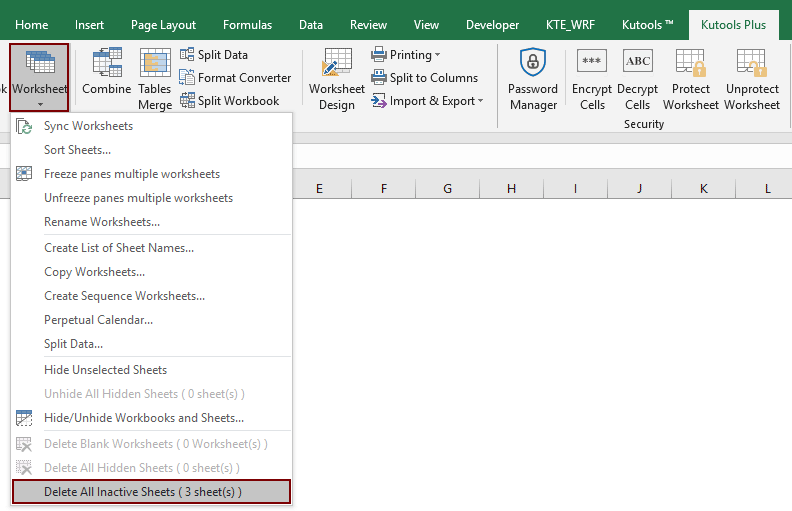





 Сообщение было отмечено как решение
Сообщение было отмечено как решение
 Даже не догадывался, что подобная команда соэдает новую книгу с указанным листомО_о
Даже не догадывался, что подобная команда соэдает новую книгу с указанным листомО_о



 и цифорки из кода тоже, иначе будут вопросы — «а зачем цифры?»!
и цифорки из кода тоже, иначе будут вопросы — «а зачем цифры?»! 

